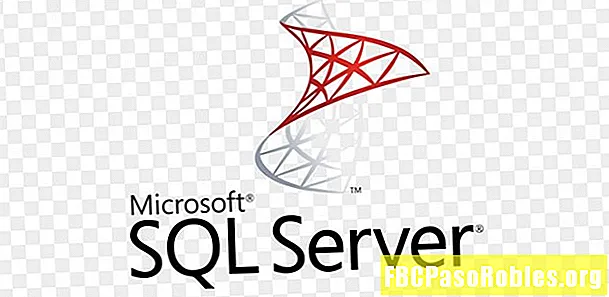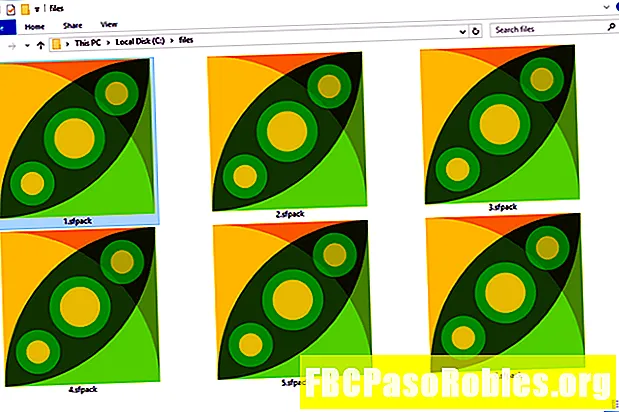תוֹכֶן
- נקה את קטעי הווידיאו שלך לפני שתתחיל פרויקט iMovie
- הרכיב קטעי וידיאו ב- iMovie
- כיצד לפצל קטעי וידיאו בסצינות נפרדות של iMovie
- כיצד לפצל או לחתוך קטעים בלתי ניתנים לשימוש
- פיצול קטעים בלתי ניתנים לשימוש
- חיתוך קטעים בלתי ניתנים לשימוש
- כיצד לאשפה קליפים לא רצויים
נקה את קטעי הווידיאו שלך לפני שתתחיל פרויקט iMovie
נסקר על ידי
הרכיב קטעי וידיאו ב- iMovie
עליך ליצור פרויקט ולייבא קטעי וידיאו לפני שתוכל להתחיל לעבוד על פרויקט iMovie שלך.
-
פתח את תוכנת iMovie.
-
לחץ על פּרוֹיֶקט בכרטיסייה בראש המסך.
-
לחץ על התמונה הממוזערת הריקה שכותרתה צור חדשואז לחץ סרט מהקופץ.
-
למסך הפרויקט החדש ניתן שם ברירת מחדל. נְקִישָׁה פרויקטיםבראש המסך והזן שם פרוייקט בשדה המוקפץ.
-
נְקִישָׁה קוֹבֶץ > ייבא מדיה.
-
כדי לייבא סרטון וידיאו מספריית התמונות שלך, לחץ על ספריית תמונות בלוח השמאלי של iMovie, ואז לחץ על אַלבּוֹם המכיל סרטונים מהתפריט הנפתח שבראש המסך כדי להעלות תמונות ממוזערות של קטעי הווידיאו.
-
לחץ על תמונה ממוזערת של קליפ וידיאו וגרור אותו אל ציר הזמן, שהוא סביבת העבודה בתחתית המסך.
-
אם הסרטון בו ברצונך להשתמש אינו נמצא ביישום התמונות שלך, לחץ על שם המחשב או מיקום אחר בלוח השמאלי של iMovies ואתר את הקליפ בשולחן העבודה שלך, בתיקיית הבית שלך או במקום אחר במחשב שלך. הדגש אותו ולחץ יבוא נבחר.
-
חזור על התהליך עם כל קטעי וידיאו נוספים שבהם אתה מתכנן להשתמש בפרויקט iMovie שלך.
כיצד לפצל קטעי וידיאו בסצינות נפרדות של iMovie
אם יש לכם קליפים ארוכים המכילים כמה סצינות שונות, חלקו את הקליפים הגדולים הללו לכמה קטנים קטנים יותר, שכל אחד מהם מכיל סצנה אחת בלבד. כדי לעשות זאת:
-
גרור את הקליפ שברצונך לפצל לציר הזמן של iMovie ובחר אותו על ידי לחיצה עליו.
-
השתמש בעכבר כדי להזיז את ראש המשחק למסגרת הראשונה של סצנה חדשהנְקִישָׁה למקם אותו.
-
נְקִישָׁה לְשַׁנוֹת בסרגל התפריט הראשי, ואז לחץ על קליפ מפוצל. לחלופין, לחץ על פקודה+ב לפצל את הקליפ המקורי לשתי סצינות נפרדות.
-
אם לא תשתמש באחד מהקליפים, לחץ עליו ולחץ לִמְחוֹק.
כיצד לפצל או לחתוך קטעים בלתי ניתנים לשימוש
אם חלק מצילומי הווידיאו שלך רעועים, לא ממוקדים או בלתי שמישים מסיבה אחרת, עדיף לאשפה את הקטעים האלה כדי שזה לא יעמיס את הפרויקט שלך ותופס שטח אחסון.
באפשרותך להסיר קטעי צילום בלתי שמישים מצילומים שמישים בשתי דרכים: לפצל אותו או לחתוך אותו.
כל סרטון שנמחק באחת משיטות אלה נעלם מ- iMovie לתמיד, אך לא מהקובץ המקורי. הוא לא מופיע לפח האשפה, אך אם תחליטו אחר כך שתרצו להשתמש בו, עליכם לייבא אותו מחדש לפרויקט.
פיצול קטעים בלתי ניתנים לשימוש
אם הקטעים הבלתי שמישים נמצאים בתחילת או בקליפ, פשוט פצלו את החלק הזה ומחקו. זוהי הדרך הטובה ביותר ללכת כאשר החלק שאינך מעוניין להשתמש בו נמצא בתחילת קליפ או בסופו.
חיתוך קטעים בלתי ניתנים לשימוש
אם אתה רוצה להשתמש בקטע וידאו שנמצא באמצע קליפ ארוך יותר, אתה יכול להשתמש בקיצור דרך iMovie.
-
בחר את הקליפ בציר הזמן.
-
החזק את המקש ר תוך כדי גרירה על פני המסגרות שברצונך לשמור. הבחירה מזוהה על ידי מסגרת צהובה.
-
לחץ לחיצה ארוכה על המקש לִשְׁלוֹט לחץ על המקש ולחץ על המסגרת שנבחרה.
-
נְקִישָׁה בחירת חיתוך מתפריט הקיצור.
כיצד לאשפה קליפים לא רצויים
אם אתה מוסיף קליפים לפרויקט שלך ומחליט מאוחר יותר שאתה לא רוצה להשתמש בהם, פשוט בחר את הקליפים שאתה רוצה להיפטר מהם ולחץ עללִמְחוֹק מַפְתֵחַ. זה מסיר את הקליפים מ- iMovie, אך זה לא משפיע על קבצי המדיה המקוריים; הם ניתנים לשחזור מאוחר יותר אם תחליט שאתה זקוק להם.
מכיוון שהקליפים שלך מנוקים ומסודרים, הרבה יותר קל לסדר אותם, להוסיף תמונות סטילס, להוסיף מעברים וליצור את פרויקט הווידיאו שלך.